Ez azt jelenti, hogy a Google Táblázatok nem tudja értelmezni a képletet
- Ha a képletelemzési hibát látja a Google Táblázatok szolgáltatásban, annak oka lehet a helytelen szintaxis, elgépelt függvénynév vagy helytelen cellahivatkozás.
- A javításhoz ellenőrizze a képletben a szóközöket, az üres cellahivatkozásokat és az üres cellákban a szóközt.
- Olvasson tovább, hogy többet megtudjon róla!
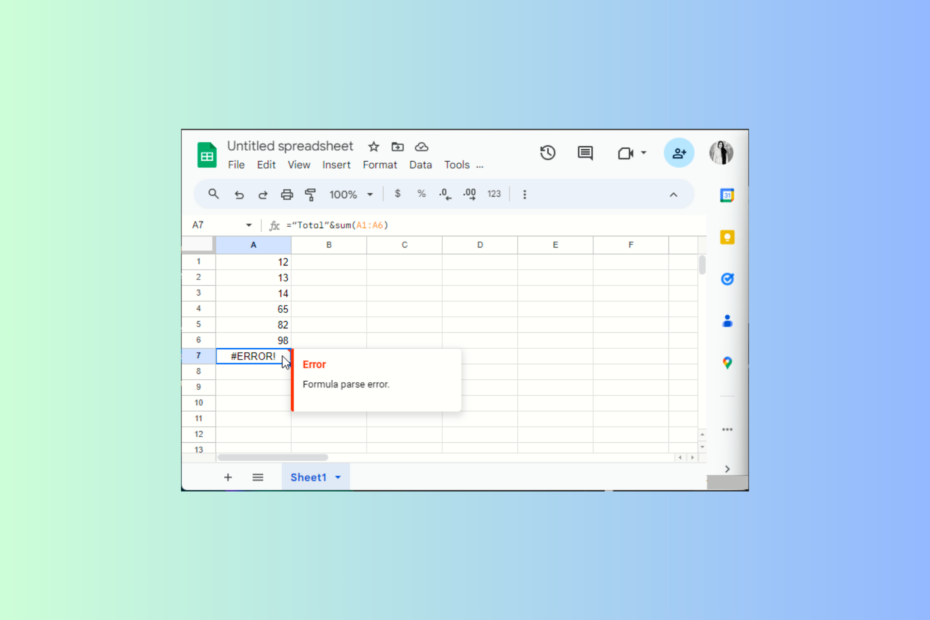
Ha elakad a képletelemzési hibával, miközben egy munkafüzeten dolgozik a Google Táblázatokban, ez az útmutató segíthet!
Megvizsgáljuk ennek a hibának a jelentését, és különféle módokat kínálunk ennek az általános hibaüzenetnek a gyors elkerülésére vagy kijavítására.
Mit jelent a képletelemzési hiba?
A képletelemzési hiba akkor fordul elő, ha a Google Táblázatok nem tudja teljesíteni a képletkérést, és hibaüzenetet ad vissza. Ennek oka lehet:
- Elírások vagy matematikai hibák.
- Helytelen vagy hiányos szintaxis vagy váratlan értéktípus
- Hogyan javíthatom ki a gyakori képletelemzési hibát a Google Táblázatokban?
- 1. #HIBA! - A bejegyzésnek nincs értelme
- 2. #REF! hiba – A hivatkozás nem létezik
- 3. #N/A hiba – Az elem nem található
- 4. #NÉV? hiba – A címke helytelen felhelyezése
- 5. #DIV/0! hiba – nullával próbál osztani
- 6. #NUM! hiba – A szám túl nagy a megjelenítéshez
- 7. #ÉRTÉK! hiba – Érvénytelen elemtípus
- Tippek a képletelemzési hiba elkerülésére a Google Táblázatokban
Hogyan javíthatom ki a gyakori képletelemzési hibát a Google Táblázatokban?
1. #HIBA! - A bejegyzésnek nincs értelme
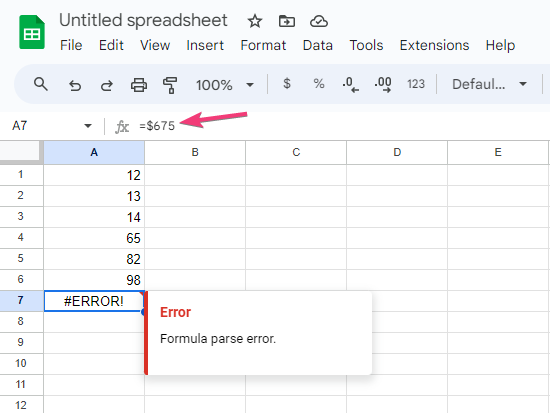
A hiba! üzenet azt jelenti, hogy a Google Táblázatok nem tudja értelmezni a képletet, mivel nincs értelme; További információért ellenőrizze a cella jobb sarkában lévő piros háromszöget.
A javításhoz ellenőrizze a következőket:
- Ellenőrizze a képletet tartalmazó cellát a cellahivatkozások, paraméterek vagy értékek, például vesszők vagy idézőjelek közötti fontos operátorok számára.
- Győződjön meg arról, hogy a nyitó zárójelek száma megegyezik a záró zárójelek számával.
- Távolítsa el a pénznem jelét a képletből.
Ezenkívül, amikor elkezdi beírni a képletet, a Google Táblázatok elkezdi javasolni a képletet. Ezenkívül láthatja a szükséges változót és a képlet működését.
2. #REF! hiba – A hivatkozás nem létezik
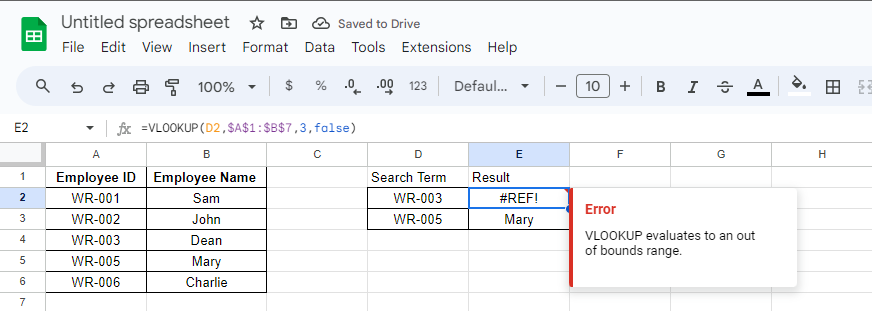
A Google Táblázatok megadja a #REF! hiba, ha egy hivatkozás nem létezik, vagy az azt tartalmazó munkalap törlésre kerül.
Hogyan teszteljük, értékeljük és értékeljük?
Az elmúlt 6 hónapban egy új felülvizsgálati rendszer kiépítésén dolgoztunk a tartalom előállítására vonatkozóan. Használatával később cikkeink többségét átdolgoztuk, hogy tényleges gyakorlati szakértelmet biztosítsunk az általunk készített útmutatókkal kapcsolatban.
További részletekért olvashat hogyan teszteljük, felülvizsgáljuk és értékeljük a WindowsReportban.
Először ellenőrizze az összes hivatkozás képletét, hogy megbizonyosodjon arról, hogy a megfelelőt választotta ki. Ha nem, cserélje ki az összes érvénytelent.
Ha azonban egy hivatkozás hiányzik a munkalapról, áttekintheti a fájl korábbi verzióit a Google Táblázatok szolgáltatásban. elindíthatja a régebbi verziót, hogy ellenőrizze, hogy a hivatkozás eltávolítása volt-e az utolsó művelet.
Ha ez a helyzet, akkor megnyomhatja Ctrl + Z hogy megfordítsa a műveletet. Alternatív megoldásként lecserélheti a fájl korábbi iterációit a jelenlegire.
3. #N/A hiba – Az elem nem található
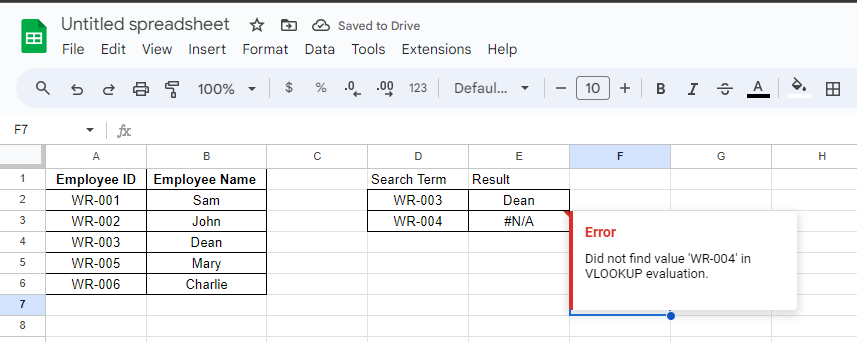
Ha egy képlet nem találja meg, amit keres, a Google Táblázatok #N/A hibát jelez. Ha például a VLOOKUP/HLOOKUP függvényt használja egy érték keresésére a táblázatban, és az nem létezik a táblázatban, akkor a hibaüzenet jelenik meg.
A javításhoz ellenőrizze a következőket:
- Ellenőrizze a hibát jelző piros háromszöget a cellában, hogy megértse a hiba okát.
- Miután meghatározta a problémát, legyen az rossz írásmód vagy hiányzó érték, addig hajtsa végre a változtatásokat, amíg meg nem szűnik a probléma.
- Hogyan javítható ki a Paramount Plus 3205-ös hibakód?
- Felhasználók kizárása az MFA-ból az Azure-ban: 4 tesztelt módszer
4. #NÉV? hiba – A címke helytelen felhelyezése
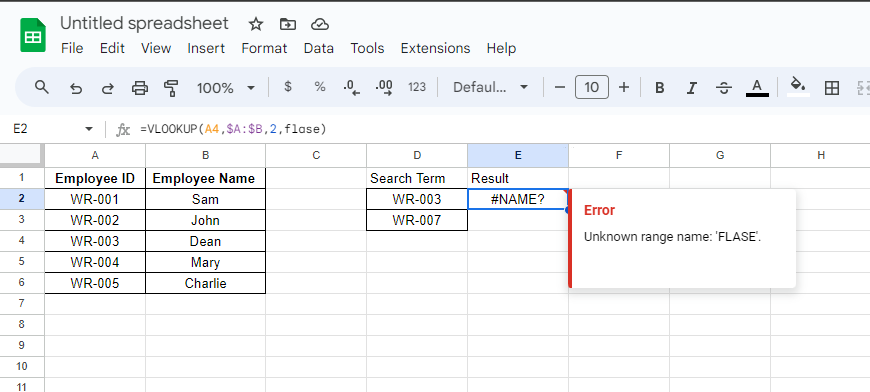
A Google Táblázatok akkor jeleníti meg ezt a hibát, ha hibásan írt vagy érvénytelen nevet használt egy képletben. Például, ha van egy kategóriája a névvel Határidők de használtad Esedékesség a képletben.
A javításhoz kövesse az alábbi lépéseket:
- További információkért kattintson a piros háromszögre a hibát megjelenítő cellában.
- Ha egy szót hibásan írt le, javítsa ki a helyesírást. Ha azonban nem ez a helyzet, lépjen a képlet szóval rendelkező részébe.
- Adjon hozzá vagy távolítson el idézőjeleket a szó körül, és ellenőrizze, hogy a probléma továbbra is fennáll-e.
Abban az esetben, ha problémákkal szembesül #NÉV! hiba a Microsoft Excelben, sok mindent ellenőrizni kell; olvassa el ezt az útmutatót, hogy többet megtudjon róla!
5. #DIV/0! hiba – nullával próbál osztani
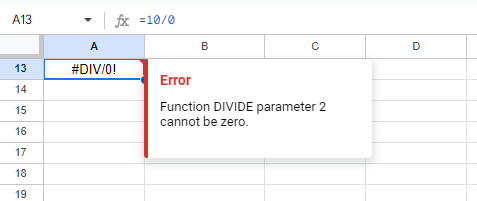
#DIV/0! hiba jelenik meg, amikor megpróbál elosztani egy értéket nullával. Ha tévedésből tette, eltávolíthatja a nullát a nevezőből.
Ha azonban a lapra alkalmazott képlet a hibás, használja az IF operátort, és mondja meg a műveletnek, hogy csak akkor hajtsa végre az osztást, ha a szám nagyobb, mint 0.
Ez a hiba az Átlag képlet használatakor is előfordulhat, ezért a javításhoz ellenőrizze a kiválasztott tartományt, és ennek megfelelően hajtsa végre a módosításokat.
6. #NUM! hiba – A szám túl nagy a megjelenítéshez
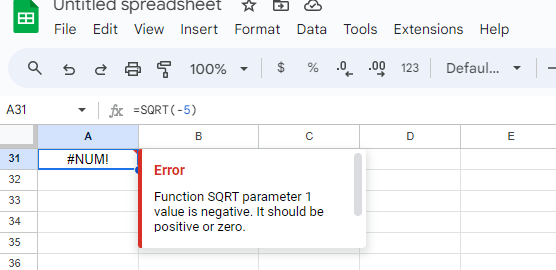
Ha érvénytelen számértékeket ad meg egy képletben, vagy olyan eredményt kap, amelynek értéke meghaladja a Google Táblázatok számítási vagy megjelenítési képességét, a #NUM! hiba.
A javításhoz ellenőrizze még egyszer a számításokat, hogy megbizonyosodjon arról, hogy nem tartalmaz negatív egész számokat vagy érvénytelen értékeket a képletben.
7. #ÉRTÉK! hiba – Az érvénytelen elemtípus
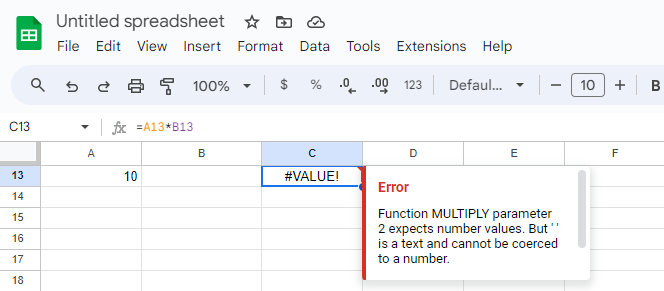
A Google Táblázatok #VALUE hibát jelenítenek meg, ha a képlet rossz adattípust kap bemenetként, vagy ha üres cellák vannak szóközökkel.
A javításhoz kövesse az alábbi lépéseket:
- További információért kattintson a piros háromszögre a hibát megjelenítő cellában.
- Miután kitalálta, lépjen a képletet tartalmazó cellába, ellenőrizze, melyik paraméter okozza a problémát, és módosítsa az adattípust a megfelelőre.
Ha elakadt a #ÉRTÉK! hiba a Microsoft Excelben, van egy nagyszerű útmutatónk olyan tippekkel, amelyek érdekelhetik.
Tippek a képletelemzési hiba elkerülésére a Google Táblázatokban
- Tekintse át a képleteket, hogy nincsenek-e elgépelési hibák, hiányzó vesszők, zárójelek, illetve hibásan írt szavak vagy függvények.
- A Google Táblázatok funkciói megkülönböztetik a kis- és nagybetűket, ezért használja őket úgy, ahogy vannak.
- Győződjön meg arról, hogy kinyitotta és bezárta a képlet összes zárójelét vagy zárójelét.
- Ellenőrizze az argumentumok számát és sorrendjét minden használt függvénynél, mivel minden függvénynek sajátos követelménye van az argumentumok számára és típusára vonatkozóan.
- Ha szöveggel vagy karakterláncokkal dolgozik, azokat is idézőjelek közé kell tenni.
- Használja az IFEror függvényt a képlet lehetséges problémáinak kezelésére, vagy használja a függvényvarázslót, hogy segítséget kapjon a képletek elkészítéséhez.
- Győződjön meg róla, hogy a megfelelő adattípust adta meg, mivel egyes képletek számértéket, míg mások adatkarakterláncot vagy szöveges értéket vesznek fel.
Tartsa szem előtt ezeket az apró tippeket, és tartsa be a rossz szintaxist és cellahivatkozásokat, hogy megzavarja a teljes munkalapot a Google Táblázatokban.
Ha gyakran dolgozik grafikonokkal, és azt szeretné, hogy az adatok objektív megjelenítése a mérési különbségeket figyelje meg, akkor hibasávok hozzáadása a laphoz; olvassa el ezt az útmutatót, hogy megtudja, hogyan!
Bejegyzésünk segített a probléma megoldásában? Nyugodtan említse meg tapasztalatait, vagy kérdéseket tehet fel, vagy javaslatokat tehet az alábbi megjegyzések részben.


